Интернет-соединение сегодня является неотъемлемой частью нашей жизни. Однако настройка интернета может стать настоящей проблемой для новичков. Сложности возникают особенно тогда, когда нужно настроить интернет через точку доступа. В этой статье мы подробно рассмотрим все шаги, которые необходимо выполнить, чтобы успешно настроить интернет через точку доступа.
Прежде всего, чтобы настроить интернет через точку доступа, вам понадобится точка доступа, которая позволит вам получить доступ к сети. В большинстве случаев точка доступа является Wi-Fi-роутером. Отличительной особенностью точки доступа является то, что она обеспечивает беспроводное соединение между вашим устройством и интернет-сетью.
Для начала, убедитесь, что ваша точка доступа правильно подключена к сети питания и находится в зоне покрытия вашего устройства. Затем, найдите название точки доступа (SSID) и пароль. Эти данные могут быть напечатаны на задней панели вашего Wi-Fi-роутера или входить в комплекте поставки. Помните, что название точки доступа и пароль могут быть чувствительны к регистру, поэтому убедитесь, что вы их правильно вводите.
Теперь, когда у вас есть все необходимые данные, перейдите к настройке соединения на вашем устройстве. В большинстве операционных систем, настройка Wi-Fi-соединения осуществляется через меню "Настройки". Найдите раздел "Wi-Fi" и выберите вашу точку доступа из списка доступных сетей. Введите пароль, если это потребуется.
Настройка интернета через точку доступа
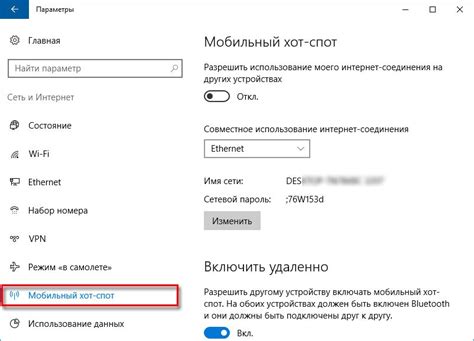
Если у вас есть устройство с функцией точки доступа (например, смартфон или роутер), вы можете настроить интернет-соединение на другом устройстве, используя эту точку доступа. Это может быть полезно, если у вас нет доступа к проводному интернету или вы хотите использовать мобильный интернет на своем ноутбуке или планшете.
Чтобы настроить интернет через точку доступа, следуйте этим простым шагам:
1. Включите точку доступа на устройстве.
Откройте настройки устройства и найдите раздел "Точка доступа" или "Персональный мобильный хотспот". Включите эту функцию.
2. Настройте параметры точки доступа.
В этом разделе вы можете выбрать имя сети (SSID) и пароль для вашей точки доступа. Обязательно используйте безопасный пароль, чтобы защитить свою сеть от несанкционированного использования.
3. Подключите другое устройство к точке доступа.
На другом устройстве (например, на ноутбуке или планшете) найдите список доступных Wi-Fi сетей и выберите вашу точку доступа. Введите пароль, если он был установлен, и подтвердите подключение.
4. Проверьте подключение к интернету.
Откройте веб-браузер на подключенном устройстве и перейдите на любую веб-страницу, чтобы проверить, если интернет работает. Если все настроено правильно, вы должны видеть страницу с загрузкой.
Вы успешно настроили интернет через точку доступа! Теперь вы можете использовать интернет на вашем устройстве без проводного подключения или мобильная связь будет доступна на другом устройстве. Убедитесь, что ваша точка доступа остается включенной и имеет хороший сигнал Wi-Fi для стабильного подключения.
Подключение и настройка точки доступа
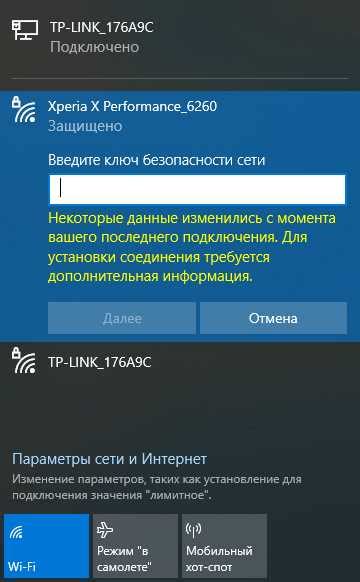
1. Подключите точку доступа к источнику питания. Обычно точка доступа поставляется вместе с адаптером питания, который необходимо подключить к электрической розетке.
2. Подключите точку доступа к компьютеру или сетевому оборудованию с помощью сетевого кабеля. Один конец кабеля должен быть подключен к порту Ethernet на точке доступа, а другой – к сетевой карте компьютера или порту сетевого оборудования.
3. Включите точку доступа, нажав кнопку включения. Обычно она находится на задней или боковой панели устройства. В момент включения точка доступа начнет работать и готова для настройки.
4. Введите IP-адрес точки доступа в адресной строке веб-браузера компьютера. Вы можете найти IP-адрес в документации, поставляемой вместе с точкой доступа или на ее корпусе.
5. После ввода IP-адреса нажмите клавишу «Enter» на клавиатуре компьютера. Веб-интерфейс точки доступа будет открыт в браузере. Возможно, вам потребуется ввести логин и пароль для доступа к настройкам точки доступа. Информацию о логине и пароле можно найти в документации или на корпусе устройства.
6. В настройках точки доступа вы можете изменить SSID (имя сети) и пароль для доступа к ней. Выберите уникальное имя и надежный пароль для обеспечения безопасности сети.
7. Подтвердите внесенные изменения и перезагрузите точку доступа, чтобы применить новые настройки.
Поздравляю! Вы успешно подключили и настроили точку доступа. Теперь вы можете подключаться к интернету посредством вашей новой сети Wi-Fi.
Настройка интернета на устройствах
1. Настройка интернета на компьютерах и ноутбуках:
Для настройки интернета на компьютере или ноутбуке вам потребуется проводное или беспроводное подключение к точке доступа или модему. Процедура настройки может незначительно различаться в зависимости от операционной системы.
2. Настройка интернета на смартфонах:
Для настройки интернета на смартфоне вам понадобится открыть настройки и выбрать раздел "Сеть и интернет". Затем выберите "Мобильные сети" и включите опцию "Данные в роуминге". Если у вас есть SIM-карта с доступом к интернету, она должна автоматически подключиться и настройки будут завершены. В случае, если у вас нет SIM-карты с подключением к интернету, вы можете подключиться к Wi-Fi сети.
3. Настройка интернета на планшетах:
Процесс настройки интернета на планшете схож с настройкой на смартфоне. Откройте настройки планшета и найдите раздел "Сеть и интернет". Затем выберите "Мобильные сети" и включите опцию "Данные в роуминге". Если у вас есть SIM-карта с доступом к интернету, она должна автоматически подключиться. В случае отсутствия SIM-карты, можно использовать Wi-Fi для подключения к интернету.
4. Настройка интернета на игровых приставках:
Для настройки интернета на игровой приставке вам нужно открыть настройки сети и выбрать "Подключение к сети". Затем выберите тип подключения – проводное или беспроводное – и следуйте инструкциям на экране для завершения настройки.
Надеемся, что данное руководство помогло вам разобраться с настройкой интернета на различных устройствах. Если у вас возникли сложности, вы всегда можете обратиться к специалистам или провайдеру услуг интернета для получения дополнительной поддержки.